我们在使用电脑过程中总会遇到一些问题需要进行重装系统。比如有些时候我们就会遇到一台电脑没有网络但是我们又需要重装系统,很多用户不知道没有网络怎么重装系统,下面就让我们一起来看看没有网络重装系统教程吧。
工具/原料:
系统版本:Windows7系统
品牌型号:索尼VAIO
软件版本:咔咔装机v2290
方法/步骤:
没有网络重装系统教程:
1、下载安装并打开咔咔装机软件,选择U盘进行重装系统。

2,选择U盘模式,鼠标点击“开始制作”下一步。

3,勾选我们自己想要安装的操作系统,鼠标点击“开始制作”。

4,耐心等待咔咔装机提示“启动u盘制作成功”后,大家可以先点击“预览”。
联想g50重装系统步骤
在电脑操作运行出现故障问题到很严重的程度时,我们得考虑电脑重装系统修复解决。联想电脑市场占有率较为高,很多用户想知道在联想电脑发生系统故障问题时,联想g50电脑怎么重装系统?接下来看看小编是联想g50重装系统教程吧。

5,查看电脑启动快捷键是哪个之后,直接将u盘拔掉插入需要安装系统的电脑上。

6,插上U盘开机后,结婚则通过键盘上下键选择然后按下回车键进入。

7,进入pe安装系统页面,选择需要安装的系统。

8,接着将目标分区改为“磁盘C”,点击“开始安装”。
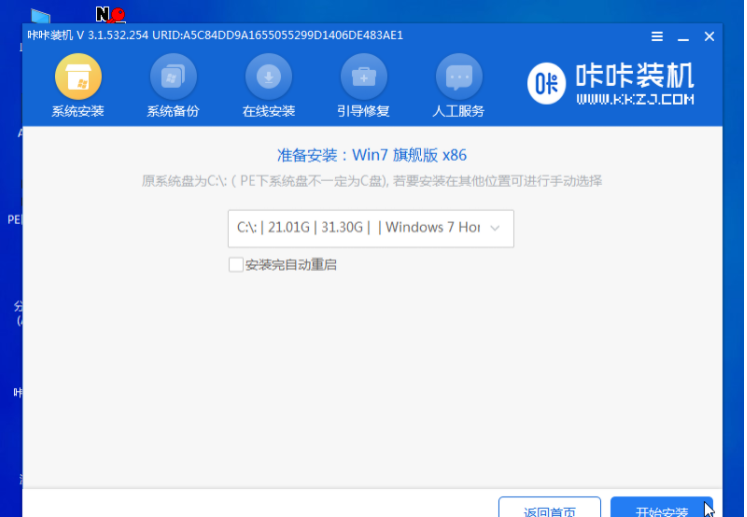
9,耐心等待系统镜像安装完成后,拔掉u盘,重启电脑进入系统桌面即可正常使用。

总结:
以上就是没有网络重装系统教程的具体详细内容啦,有需要的小伙伴们可以根据以上教程进行操作,希望能够帮助到大家。
以上就是电脑技术教程《电脑没有网络怎么重装系统》的全部内容,由下载火资源网整理发布,关注我们每日分享Win12、win11、win10、win7、Win XP等系统使用技巧!电脑怎么直接重装系统
很多的小伙伴们都觉得重装系统是一件比较麻烦和复杂的事情,一旦电脑系统长时间的使用变得很卡顿了,没办法的还要花钱拿去电脑店解决,下面小编给大家讲讲自己怎么直接重装系统,一起来看看吧。


